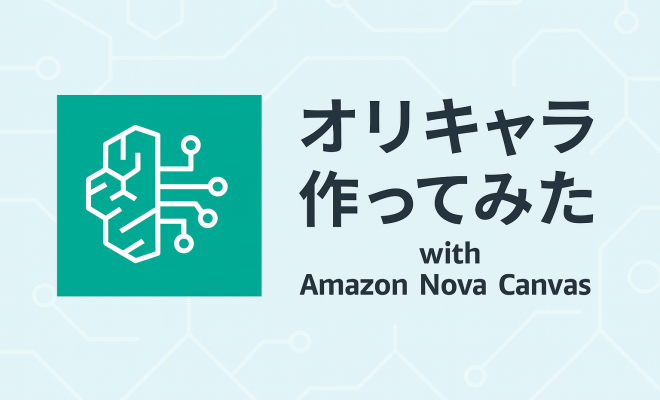はじめに
こんにちは。インテグレーション技術部のNagaraです。
皆さんは日々、画像生成AIを使う機会はありますか?「LLMは使うけど、画像を作るのはそこまで…」といった方が多いかもしれません。
そこで本記事では、画像生成AIの魅力を伝えるべく、AWSの画像生成モデル「Amazon Nova Canvas」の簡単な使い方と、その活用方法としてオリジナルキャラクターを作成するまでの流れをご紹介します。
Amazon Nova Canvasとは
Amazon Nova Canvasとは、Amazon Nova クリエイティブコンテンツ生成モデルの一つです。
画像の生成・編集に特化したモデルであり、テキスト入力によって簡単に画像を生成・編集することが可能です。
2025年7月現在、東京リージョンにも対応しており、Amazon Bedrockから利用することができます。
※Amazon Novaのモデル群については、以下の弊社記事もご参照ください。
初期設定
Nova Canvasをお試しするだけであれば、Amazon Bedrockのプレイグラウンド機能からすぐに利用可能です。
①AWSコンソールにサインインし、Amazon Bedrockを選択します。
②左ペインのモデルアクセスから、Nova Canvasのリクエスト可能→モデルアクセスをリクエストを選択します。
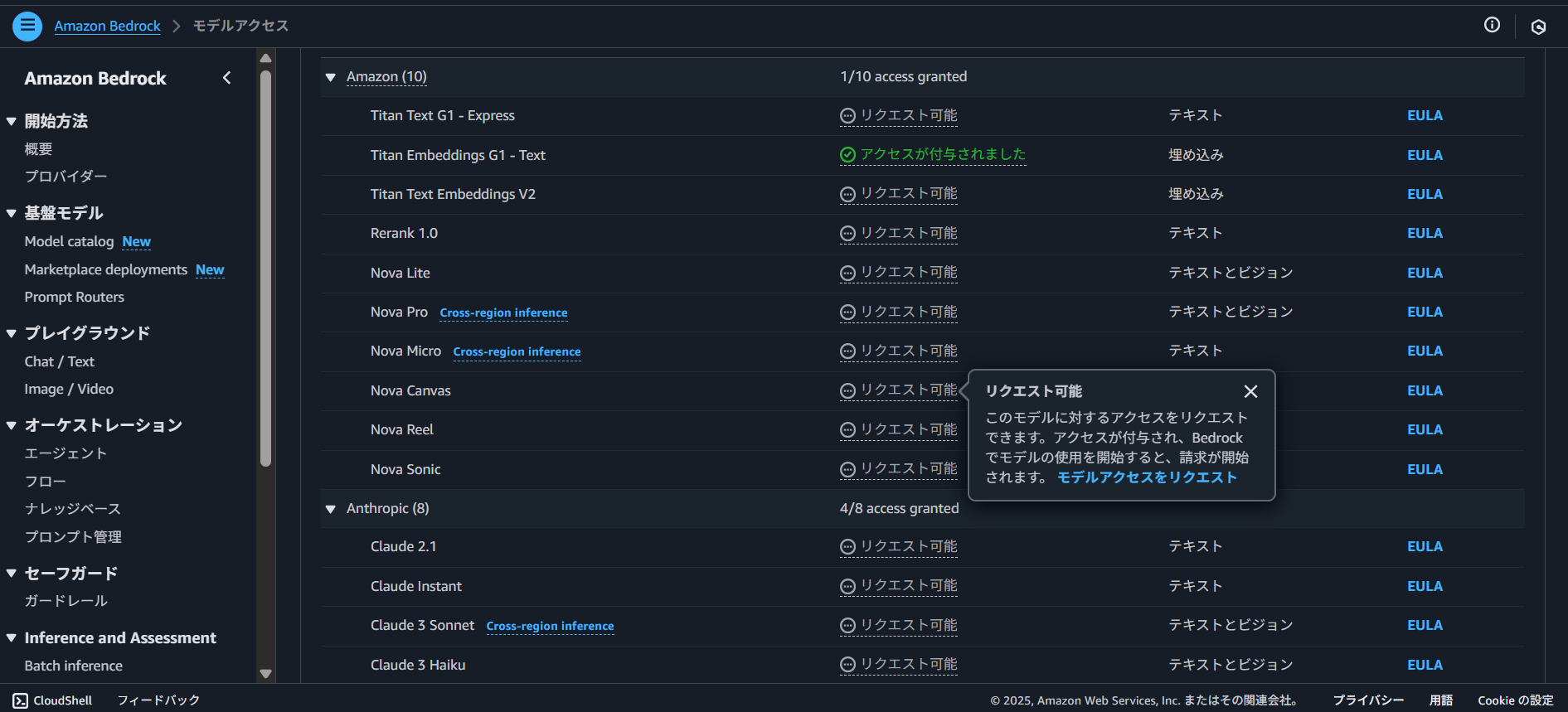
③モデルアクセスの編集画面から、Amazon Nova Canvasを選択し、送信を押します。
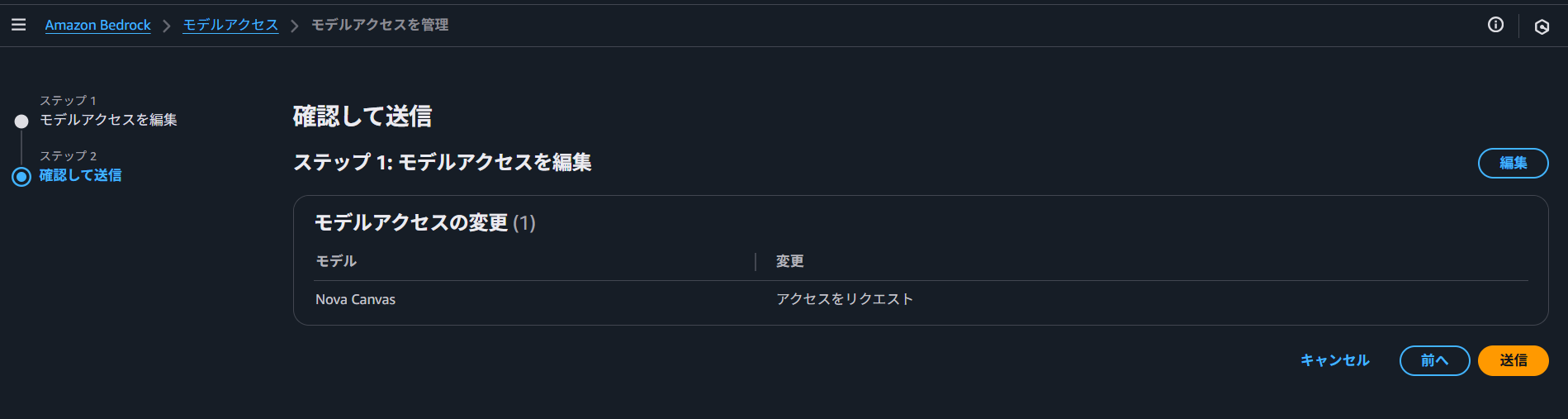
④モデルアクセス付与後、左ペインのプレイグランド→Image/Videoを選択します。
⑤モデル選択画面にて、Nova Canvasモデルを選択→適用して準備完了です。
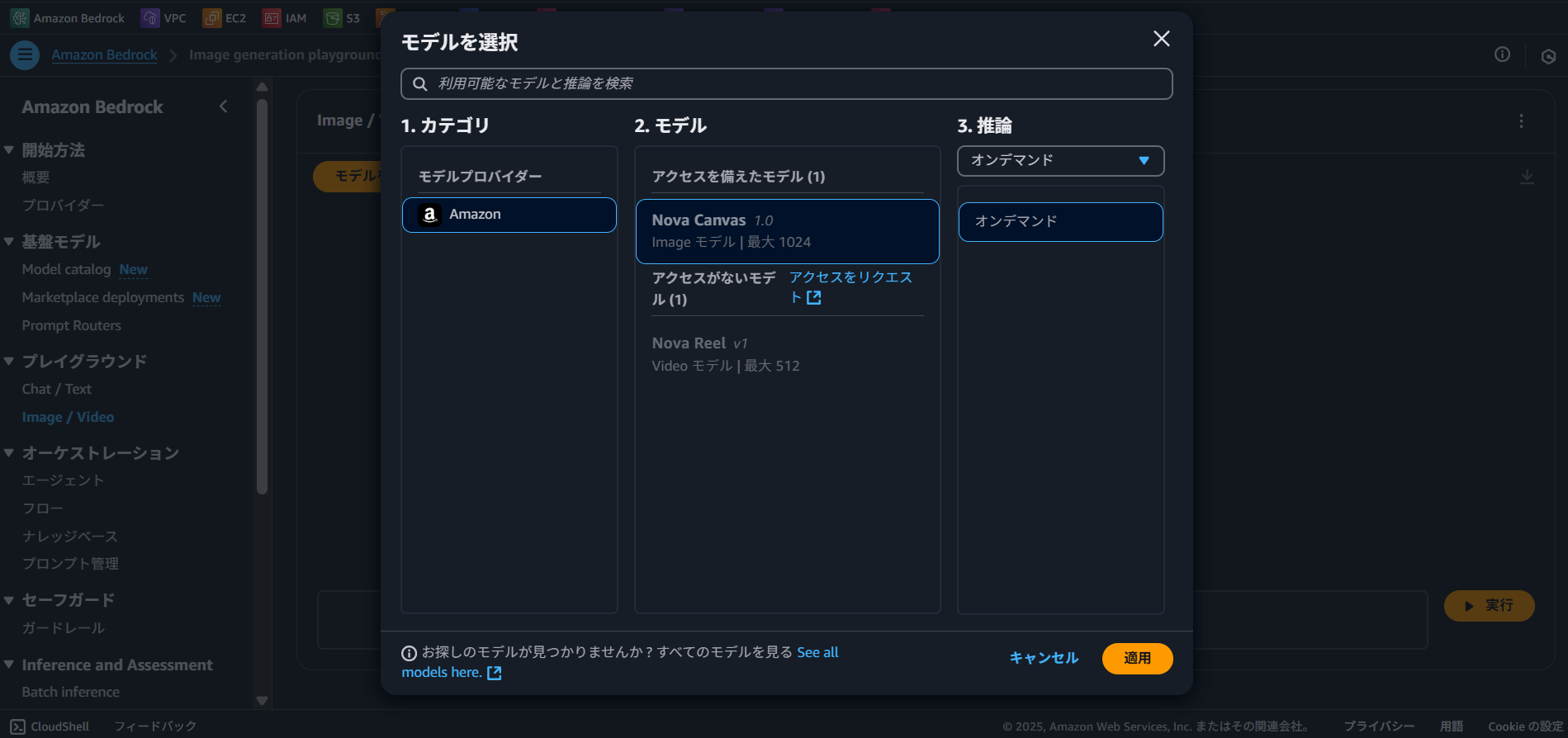
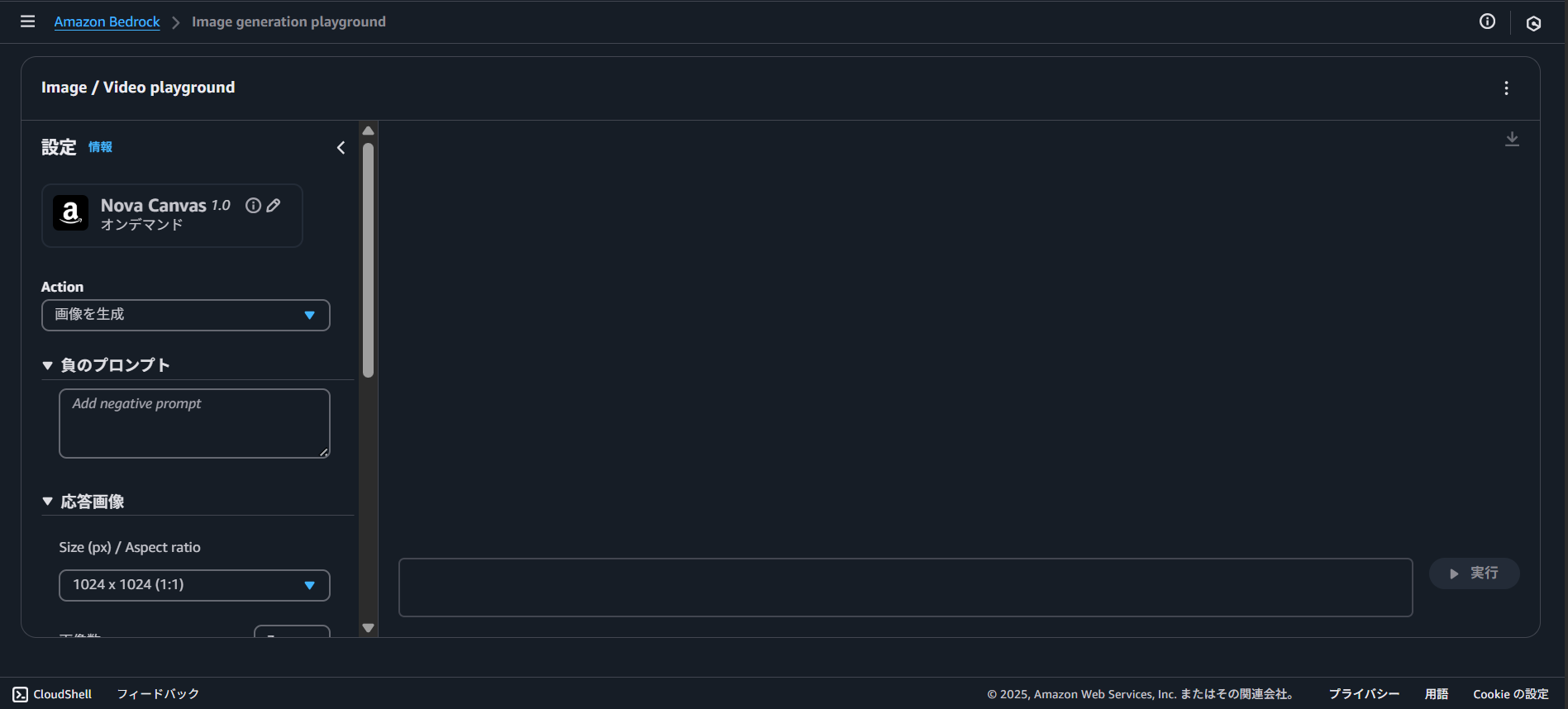 つかってみる
つかってみる
Amazon Nova Canvasには主に次のような機能があります。
- テキストからの画像生成
- インペインティング ※特定領域の編集
- アウトペインティング ※入力画像の境界を拡張
- インスタントカスタマイゼーション ※スタイルを保持した新規画像の生成
- 条件付き画像生成
- カラーパレット ※画像の色の制御
- 背景除去機能
- バーチャル試着機能 ※2025年7月に新機能が追加されてました!!
今回はベーシックな画像生成機能をメインに扱いますが、ほかにも面白い機能があるのでぜひ触ってみてください!
ためしに次のようなプロンプトを入力して、実行してみます。Nova Canvasは対応言語が英語のため、英語でプロンプトを作成します。
※日本語でも作成可能ですが、体感だと英語のほうが精度が良いです。
A slice of bread on a plate, placed in a warm room with sunlight streaming through a window, distant view.
訳:お皿に乗った食パンの画像、窓から日が差しており、どこかぬくもりがある部屋に置いてある。アングルは遠景。
すると…
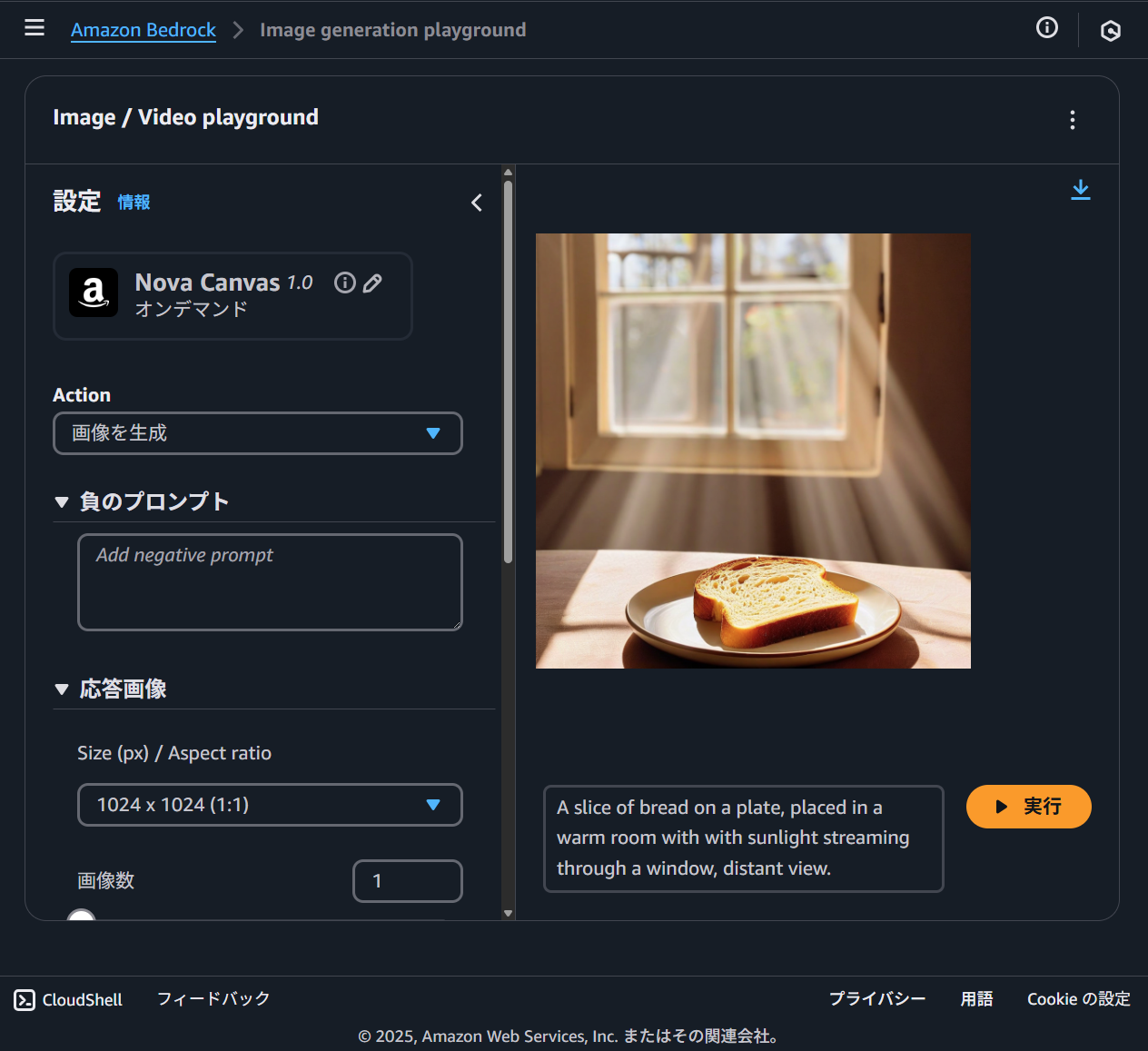
なんと食パンの画像が出ました!!Amazon Nova Canvasすごい!(小並感)
…
(まずい…これだと記事としてぜんぜん味気がない…アカン…)
(そういえば弊社、自社キャラってまだいなかったはず…)
…
( ゚д゚)ハッ!
…ということで、ここからはAmazon Nova Canvasで(誠に勝手ながら)オリジナルの自社キャラクターを作るまでの流れをご紹介します。
オリジナルキャラクターを作ってみる
1. 名前決め
まずは名前を決めてみます。
名前のアイデアをAIに聞くか考えましたが、
~筆者の脳内イメージ~
クラウドセントリック
↓
セントリック
↓
せんとりっく
↓
_人人人人人人人人人_ > せんとりっくん <  ̄Y^Y^Y^Y^Y^Y^Y^Y^Y^ ̄
と思いついたので、名前は「せんとりっくん」に決まりました。「安直やないかい」という声が聞こえそうですが、ここは気にせずいきましょう。
2. デザイン決め
続いてはデザイン決めです。
自社のロゴとコーポレートサイトの雰囲気をもとに、企業キャラクターとして必要なデザイン案を考えてみます。
- テーマカラーは青、白
- クラウド技術をモチーフにしたキャラにしたい
- IT企業っぽいフラットなロゴデザインにしたい
- エンジニア風の見た目にしたい
- ゆるい見た目にしたい(?) など
上記をベースに、思いついたデザイン案を箇条書きで書き出してみます。アイデア出しの際はAIを使うのも効果的です。
この時点では、次のようなデザイン案にまとまりました。
青と白がベースのデザイン、モチーフは雲(クラウド)のキャラクター、IT企業、エンジニア風の見た目、フラットデザイン、シンプルなスタイル、ベタ塗り、少ない色数、線が均一で太め
ここが大きくぶれてしまうと、何度も作り直しになり苦戦するので、要件はしっかり決めておくとGOODです。(なんだかシステム開発みたいですね)
3. プロンプトを作ってみる
先程のデザイン案をそのまま投げても良いですが、ここはせっかくなのでエンジニアらしくAmazon Q CLIにプロンプトを作ってもらいましょう。
AWS公式ドキュメントの内容(プロンプトのベストプラクティス)とデザイン案を投げ、良い感じのプロンプトを聞いてみます。
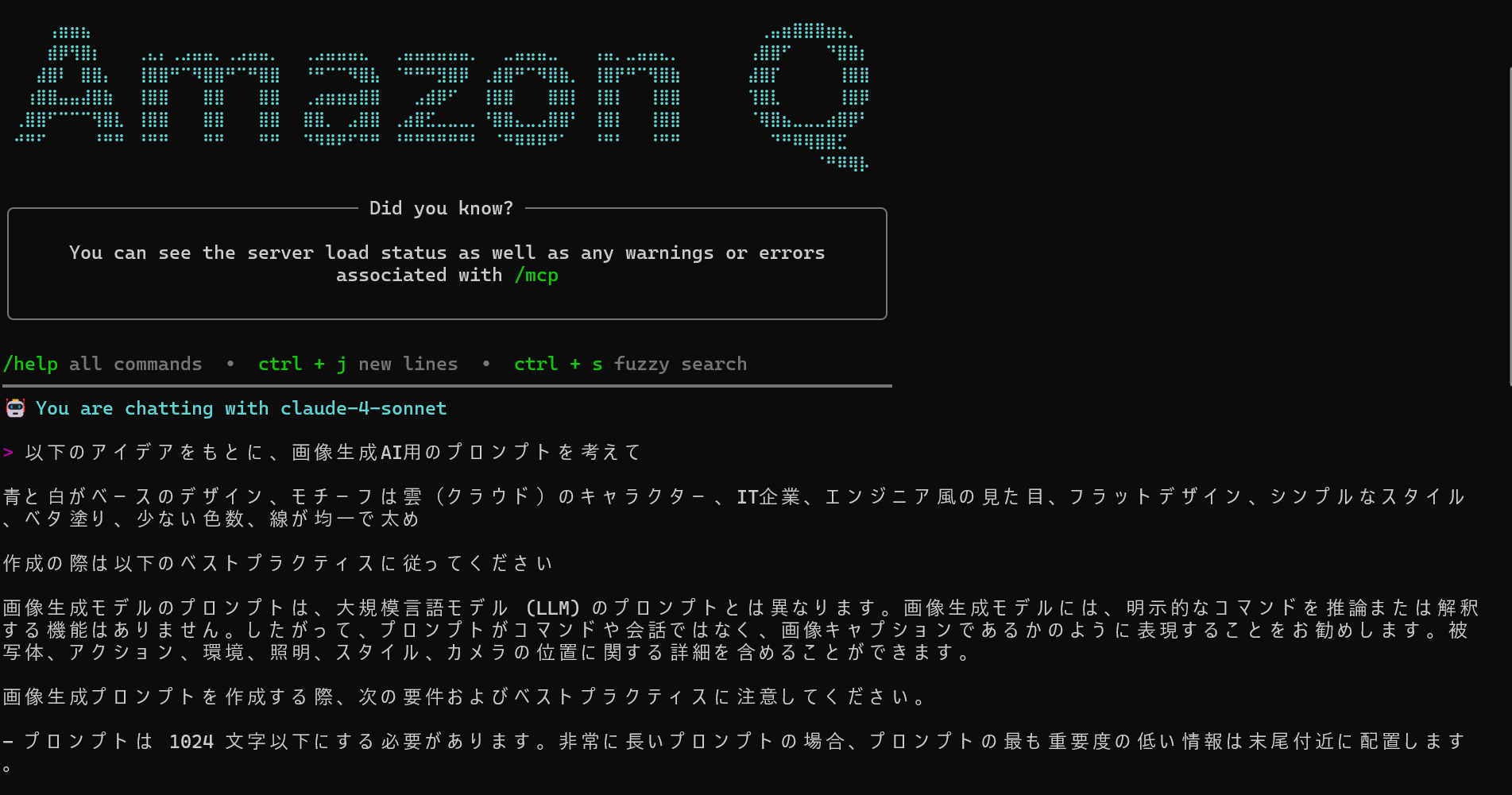
色々こねくり回して、最初に作ってもらったプロンプトは次の通りです。
Vector style flat design, simple and minimal style, white cloud character with curved blue horns, solid color fills, limited color palittte, simple design with thick uniform lines, modern tech logo style, white background, color scheme of blue and white,
4. いざ画像生成!
前項で作成したプロンプトを、Nova Canvasに投げてみましょう。
まずは記念すべき一回目です。
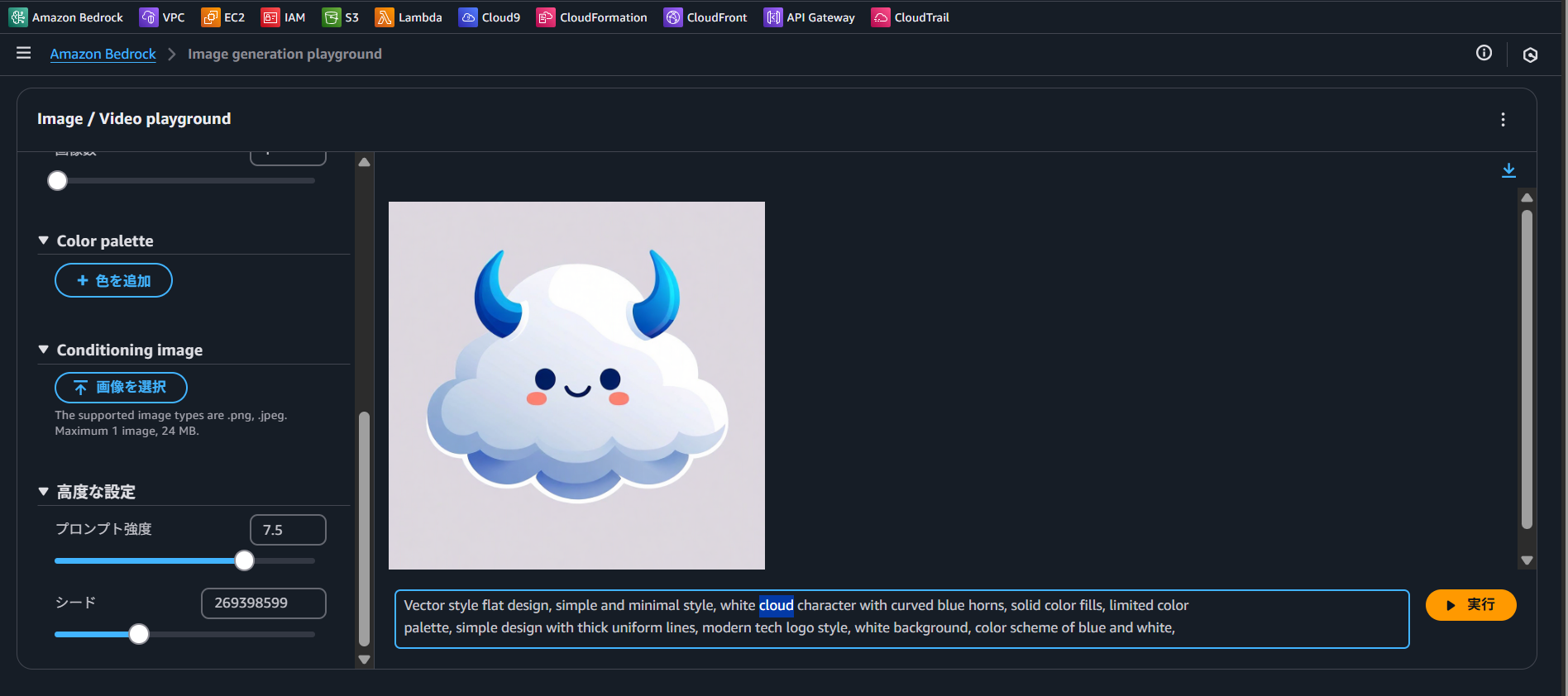
なるほど…そういう感じかCanvas君…。悪くはないですが、良くもない感じです。
ここは一度アイデアを練り直します。この画像から着想を得て、ふわふわ感と可愛らしさを引き継いだ何か…そう、「ネコ」で作り直してみましょう。
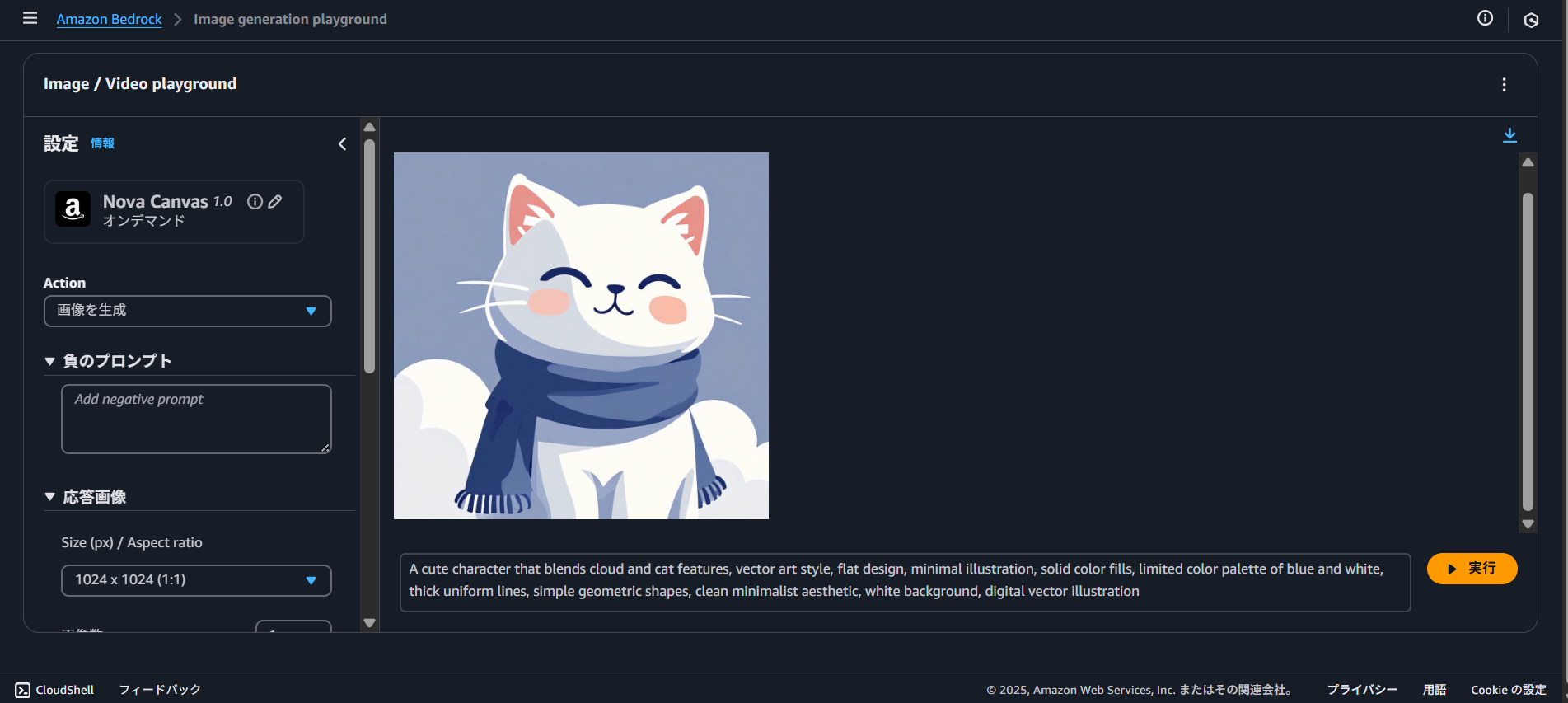
おっ、ネコだと良い感じになりました。ただ、今度は色がイマイチですね。自社キャラクターとしての雰囲気が足りない感じです。
プロンプトだけだと色の指定が反映されない時があるので、ここはカラーパレット機能を使って、自社のロゴとコーポレートサイトの色を抽出して生成してみましょう。
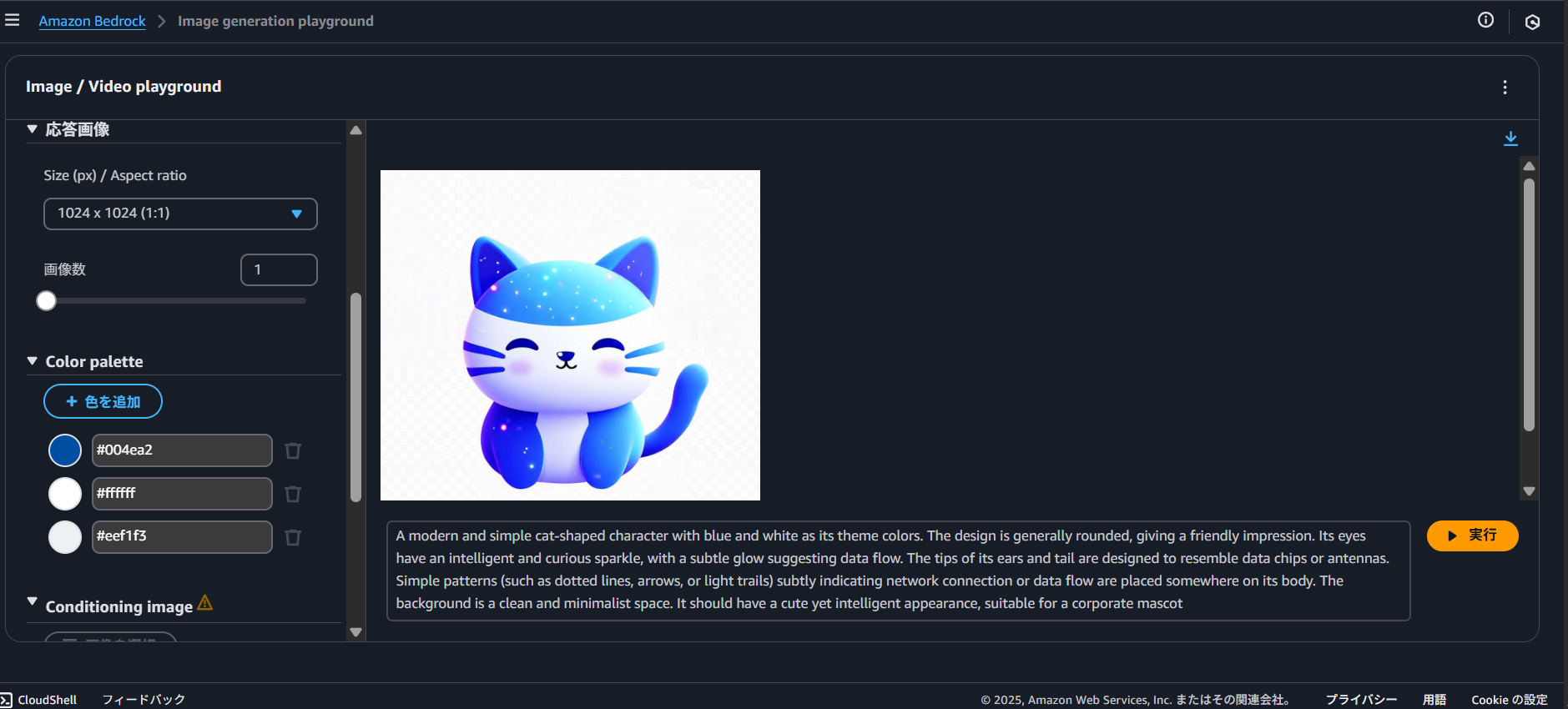
なんか丸くなった!?
…といったように、画像生成AIは往々にして、求めているものとは違った画像を出してくることが多いです。
そのため、最高の一枚を出力するためには、プロンプトや各種設定のトライ&エラーが重要になってきます。作っている間にいいアイデアが生まれることもあるので、辛抱強く作っていきましょう!※
個人的には「なるべくAI感をなくしたい」という思いがあるので、いらないプロンプトを消したり、ネガティブプロンプトを駆使したり、シード値を変えたりして頑張ってみます。
※ただしコストには注意、現時点での東京リージョンでの料金は次のようになっています。
Amazon Nova モデル 画像解像度 標準品質で生成された画像1枚あたりの価格 プレミアム品質で生成された画像1枚あたりの価格 Amazon Nova Canvas 1024 x 1024 まで USD 0.04 USD 0.06 Amazon Nova Canvas 2048 x 2048 まで USD 0.06 USD 0.08 AWS公式サイトより引用:https://aws.amazon.com/jp/bedrock/pricing/
5. 完成!
その後いろいろな試行錯誤をして、遂に出来上がったものがこちら!↓
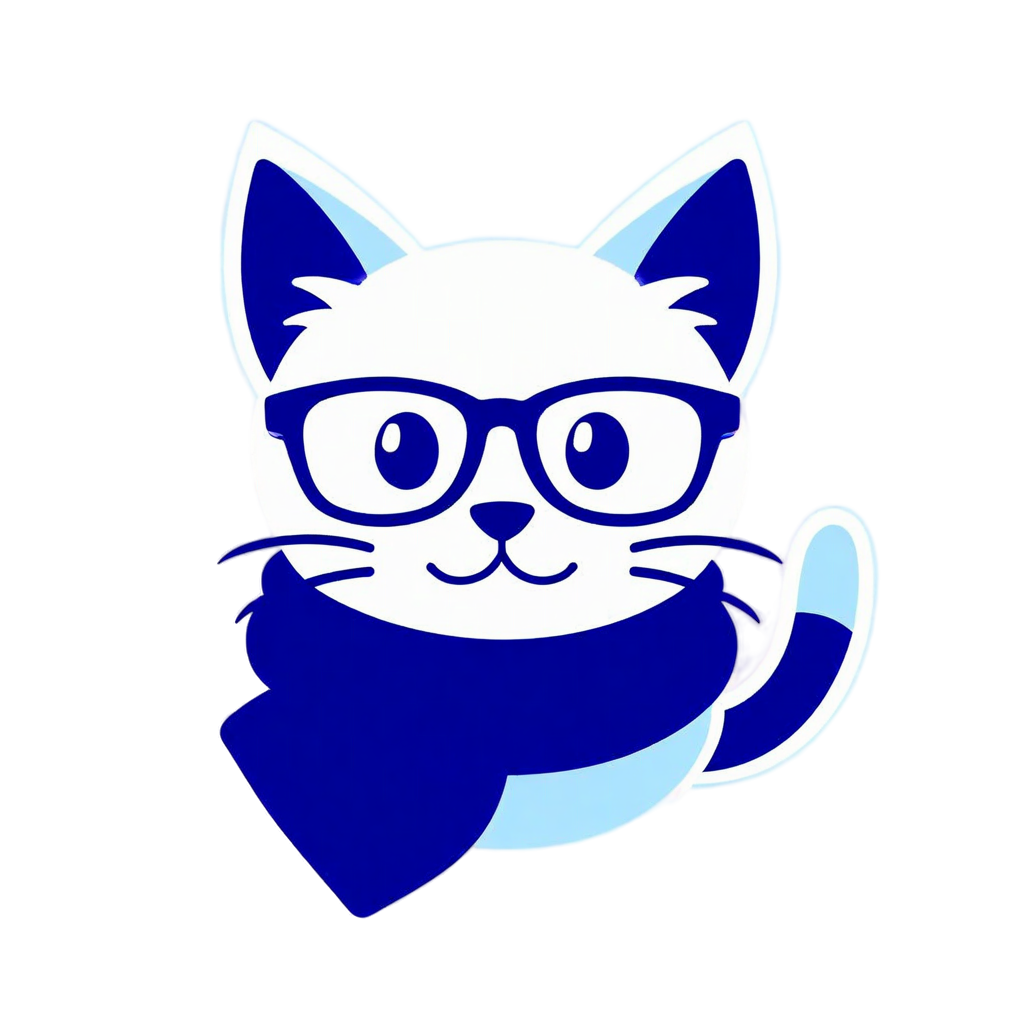
プロンプト:
simple corporate logo design of a white cat with blue ears, a muffler, and wearing glasses, kawaii style
ネガティブプロンプト:
realistic, photorealistic, 3D rendering, detailed textures, complex shading, intricate details, highly detailed, blurry, low resolution, ugly, deformed, disfigured, bad anatomy, bad composition, extra limbs, missing limbs, poorly drawn hands, poorly drawn feet, out of frame, watermark, signature, text, human, person, photograph, painting, sketch
…どうでしょうか?最初のプロンプトからかなり変わりましたが、割といい感じになった気がします!
紆余曲折ありましたが、せんとりっくん、これにて完成です。彼の今後の活躍に期待ですね。
※と言いつつ彼は非公式キャラのため、ここだけの命の可能性が高いです。せんとりっくんの次回作にご期待ください。(遠い目)
まとめ
本記事ではAmazon Nova Canvasの使い方、活用方法についてご紹介しました。
使ってみての感想ですが、個人的には次のような設定で生成するのが良さそうです。
・プロンプトはなるべくシンプルにする
・ネガティブプロンプト、カラーパレットも指定する
・プロンプト強度は7.5ぐらいにする
また、作成した画像は商用利用も可能なため、LINEスタンプ、Slackの絵文字、ノベルティでの利用や、グッズ展開などの可能性がありますね。
皆さんもAmazon Nova Canvasを活用して、是非色々なキャラクターを生成してみてください!